台式win10进入bios
更新时间:2024-08-09 16:01:52作者:yang
当我们需要进入电脑的BIOS界面进行一些设置或者调整时,不同品牌的计算机可能有不同的操作步骤,例如对于台式Win10系统的电脑,我们可以按下特定的按键组合来进入BIOS界面;而对于联想Win10系统的电脑,则需要通过另一种方式来实现。在日常使用中了解不同品牌电脑的进入BIOS操作步骤是非常重要的。
操作方法:
1.点击设置
进入电脑桌面后,左下角打开win开始的图标。弹出选项中选择设置进入即可。
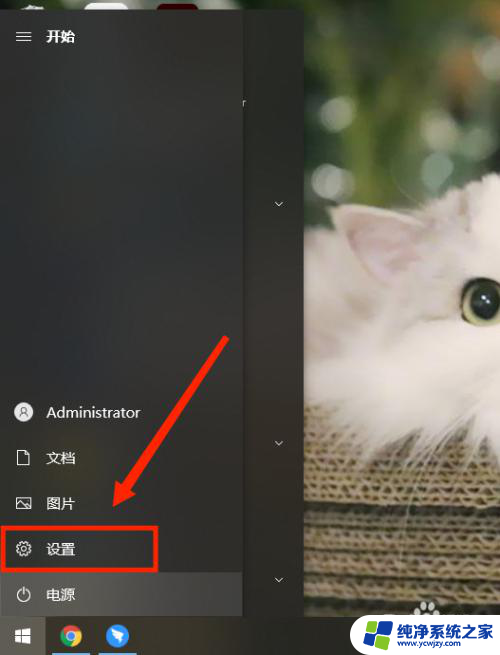
2.选择更新和安全
进入Windows设置界面中,找到更新和安全选项并点击进入。
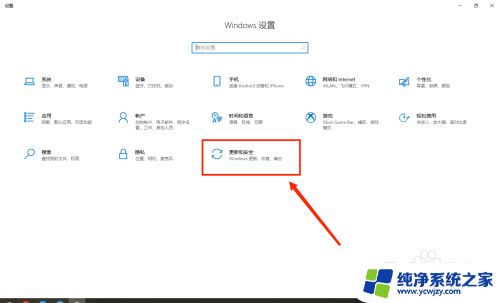
3.选择立即重新启动
在左侧选项中选择恢复,在恢复界面中找到立即重新启动选项即可。
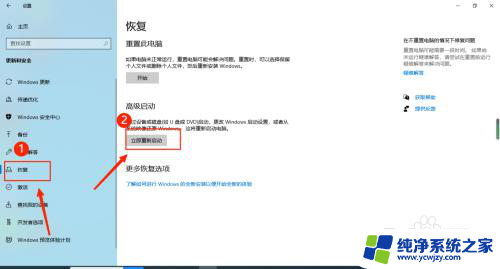
4.选择疑难解答
进入选择一个选项界面中,用方向键下箭头点击疑难解答并回车。
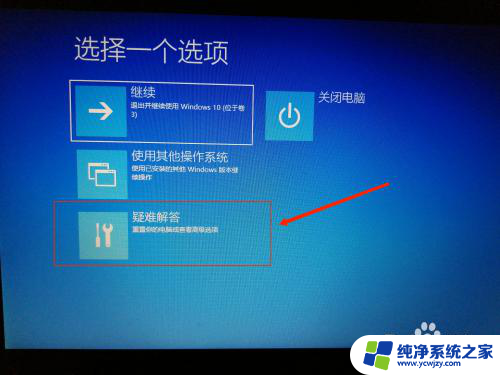
5.选择高级选项
进入疑难解答界面后,按下箭头点击高级选项并按回车进入。
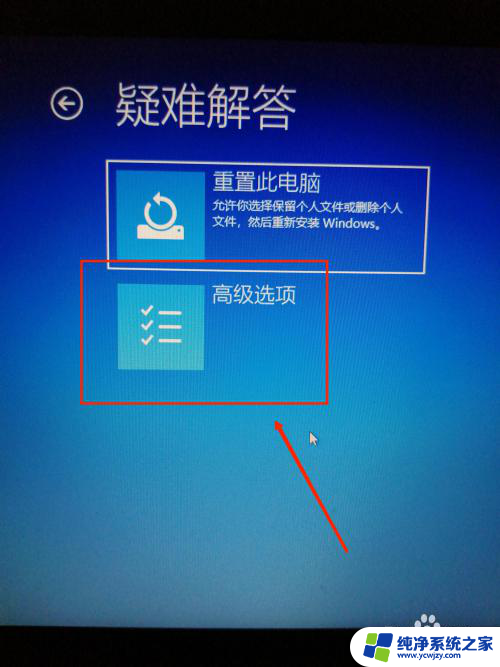
6.选择UEFI固件设置
进入高级选项界面,按方向键找到UEFI固件设置后点击回车进入。
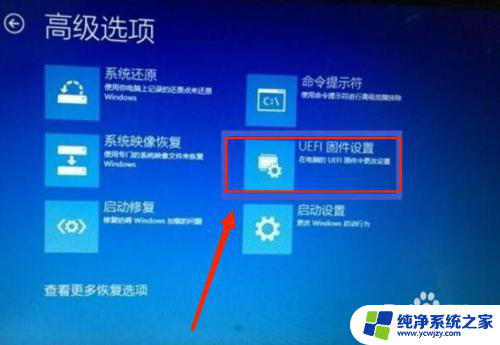
7.选择重启按钮
进入界面后,在右下角点击按钮按回车键即可重启。
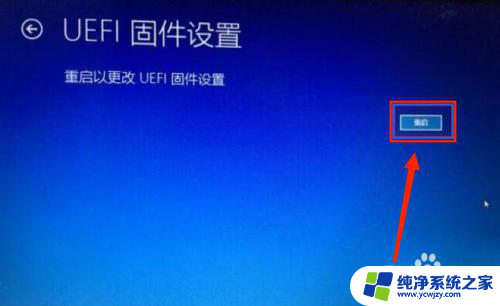
8.进入界面
等待电脑重新启动后,就会自动进入BIOS界面中。在上方栏按方向键右箭头移动到BIOS选项进行设置即可。
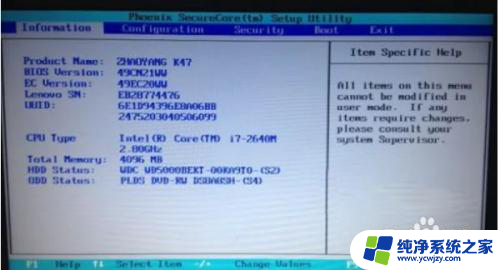
以上就是如何进入台式win10的BIOS的全部内容,如果你遇到这种情况,可以按照以上步骤解决问题,非常简单快速。
- 上一篇: 怎样查询win10系统激活状态
- 下一篇: f1快捷键怎么关闭
台式win10进入bios相关教程
- 华为win10怎么进入bios win10如何进入BIOS界面设置
- win10进去bios的热键 开机按什么键可以进入Win10系统的BIOS设置
- win10系统进去bios Win10如何进入BIOS设置界面
- 联想win10进不了bios win10联想笔记本电脑如何进入BIOS设置界面
- windows10进bios Win10如何进入BIOS设置界面
- 电脑启动怎么进去bios设置 Win10如何进入主板BIOS界面
- win10bios界面怎么进入 win10如何进入bios设置界面
- dellwin10进安全模式怎么进入 Dell win10安全模式进入教程详解
- win10电脑开机自动进入bios界面
- 联想win10 bios 联想电脑进入bios设置按哪个键
- win10没有文本文档
- windows不能搜索
- 微软正版激活码可以激活几次
- 电脑上宽带连接在哪里
- win10怎么修改时间
- 搜一下录音机
win10系统教程推荐
win10系统推荐